將 Azure Front Door(傳統版)遷移至標準層或進階層
重要
Azure Front Door (傳統) 將於 2027 年 3 月 31 日遭到淘汰。 為了避免任何服務中斷,請務必在 2027 年 3 月之前,將 Azure Front Door (傳統) 設定檔移轉至 Azure Front Door 標準或進階層。 如需詳細資訊,請參閱 Azure Front Door (傳統版) 淘汰。
Azure Front Door Standard 和進階層提供進階的雲端傳遞網路功能、增強的安全性,以及使用Microsoft全域網路來改善效能。 本指南可協助您將 Azure Front Door (傳統) 配置檔移轉至標準層或進階層配置檔。
必要條件
- 檢閱 關於 Azure Front Door 層移轉 一文。
- 請確定您的 Azure Front Door (傳統) 設定檔符合移轉需求:
- Azure Front Door 標準層和進階層會要求所有自訂網域使用 HTTPS。 如果您沒有自己的憑證,您可以使用 Azure Front Door 受控憑證,這是免費且為您管理的。
- 會話親和性是在 Azure Front Door Standard 或 Premium 設定檔的原始群組設定中啟用。 在 Azure Front Door (傳統) 中,工作階段親和性是在網域層級進行設定。 在移轉期間,會話親和性設定是以 Azure Front Door (傳統) 配置檔為基礎。 如果您的傳統配置檔中有兩個網域共用相同的後端集區(原始群組),會話親和性必須跨這兩個網域保持一致,才能通過移轉驗證。
注意
移轉之前或移轉期間不需要 DNS 變更。 不過,在移轉完成且流量流經新的 Azure Front Door 配置文件之後,您必須更新 DNS 記錄。 如需詳細資訊,請參閱更新 DNS 記錄。
驗證相容性
流覽至您的 Azure Front Door (傳統) 資源,然後選取 [設定] 下的 [移轉]。
選取 [驗證 ] 來檢查您的 Azure Front Door (傳統) 配置檔是否與移轉相容。 根據配置檔的複雜度,驗證最多可能需要兩分鐘的時間。
如果移轉不相容,請選取 [檢視錯誤 ] 以查看錯誤清單和建議,以解決問題。
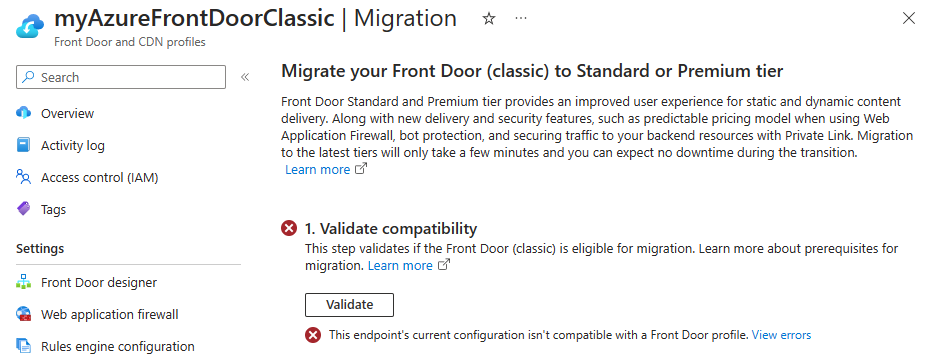
一旦 Azure Front Door (傳統) 配置檔通過驗證,且視為與移轉相容,請繼續進行準備階段。
為移轉做準備
新的 Azure Front Door 設定檔會提供預設名稱。 您可以在繼續之前變更此名稱。
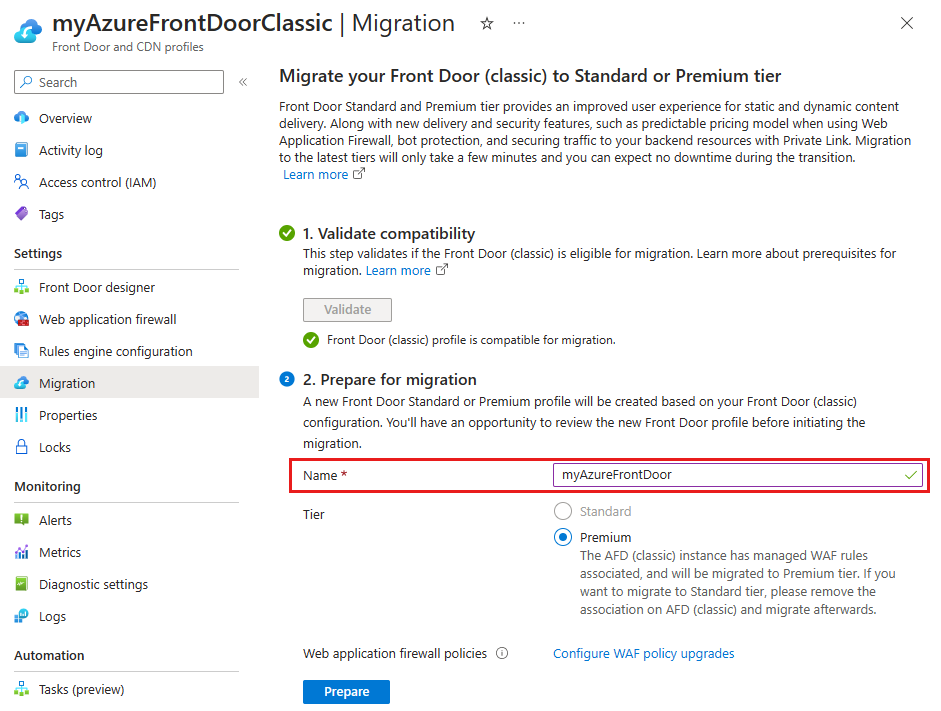
Azure Front Door 層會根據 Azure Front Door (傳統) WAF 原則設定自動選取。
- 標準 - 如果您只有與 Azure Front Door (傳統) 配置文件相關聯的自定義 WAF 規則,則選取此選項。 您可以選擇升級至進階層。
- 進階 - 如果您使用與 Azure Front Door (傳統) 設定檔相關聯的受控 WAF 規則,請選取 。 若要使用標準層,請從 Azure Front Door (傳統) 配置檔中移除受控 WAF 規則。
選取 [ 設定 WAF 原則升級 ] 以決定是否要升級目前的 WAF 原則或使用現有的相容 WAF 原則。
注意
只有當您有與 Azure Front Door (傳統) 配置文件相關聯的 WAF 原則時,才會顯示 [ 設定 WAF 原則升級 ] 連結。
針對與 Azure Front Door (傳統) 配置文件相關聯的每個 WAF 原則,選取動作。 您可以複製 WAF 原則,以符合您要移轉至的階層,或使用現有的相容 WAF 原則。 您也可以從預設提供的名稱變更 WAF 原則名稱。 完成後,選取 [ 套用 ] 以儲存您的 Azure Front Door WAF 設定。
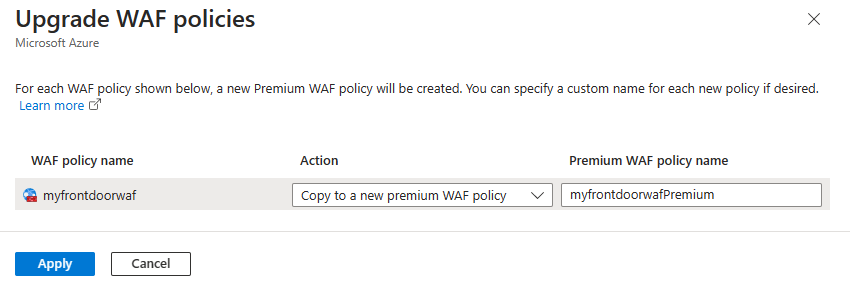
選取 [ 準備],並在出現提示時,選取 [ 是 ] 以確認您要繼續進行移轉程式。 確認之後,您無法對 Azure Front Door (傳統) 配置檔進行進一步變更。
選取顯示的連結,以檢視新 Azure Front Door 配置檔的組態。 檢閱每個設定,以確保其正確無誤。 完成後,選取 右上角的 X 以返回移轉畫面。
啟用受控識別
如果您使用自己的憑證,您必須啟用受控識別,讓 Azure Front Door 可以存取 Azure 金鑰保存庫 中的憑證。 受控識別是一項Microsoft Entra ID 的功能,可讓您安全地連線到其他 Azure 服務,而不需要管理認證。 如需詳細資訊,請參閱什麼是適用於 Azure 資源的受控識別?。
注意
- 如果您不是使用自己的憑證,則不需要啟用受控身分識別以及將存取權授與 Key Vault。 您可以跳至移轉階段。
- Azure Government Cloud 中的 Azure Front Door Standard 或 Premium 目前 不支援 受控憑證。 您必須針對 Azure Government Cloud 中的 Azure Front Door 標準或進階層使用 BYOC,或等到這項功能可供使用。
選取 [啟用],然後選擇 [系統指派] 或 [使用者指派],視您想要使用的受控識別類型而定。
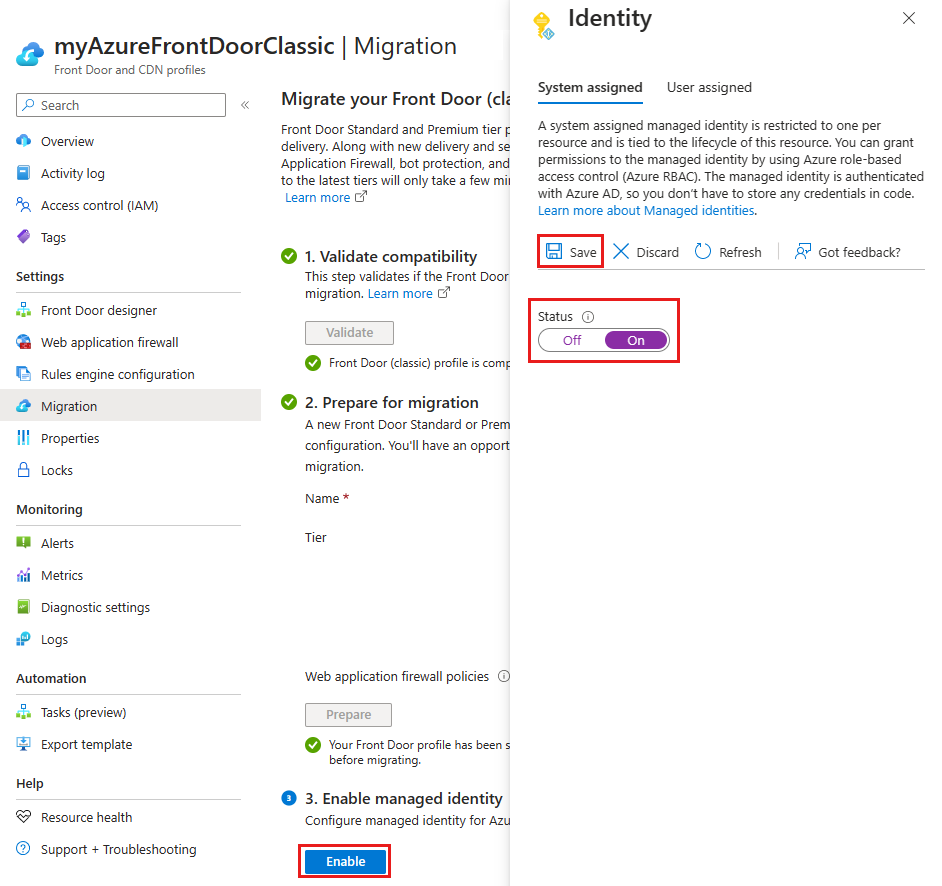
- 系統指派 - 將狀態切換為 [開啟],然後選取 [儲存]。
- 使用者指派 - 若要建立使用者指派的受控識別,請參閱 建立使用者指派的身分識別。 如果您已經有使用者指派的受控識別,請選取身分識別,然後選取 [ 新增]。
關閉頁面以返回移轉頁面。 您接著會看到已成功啟用受控識別。
將受控識別存取權授與 Azure 金鑰保存庫
選取 [授與],將受控識別新增至與 Azure Front Door (傳統) 配置檔搭配使用的所有 Azure 金鑰保存庫。
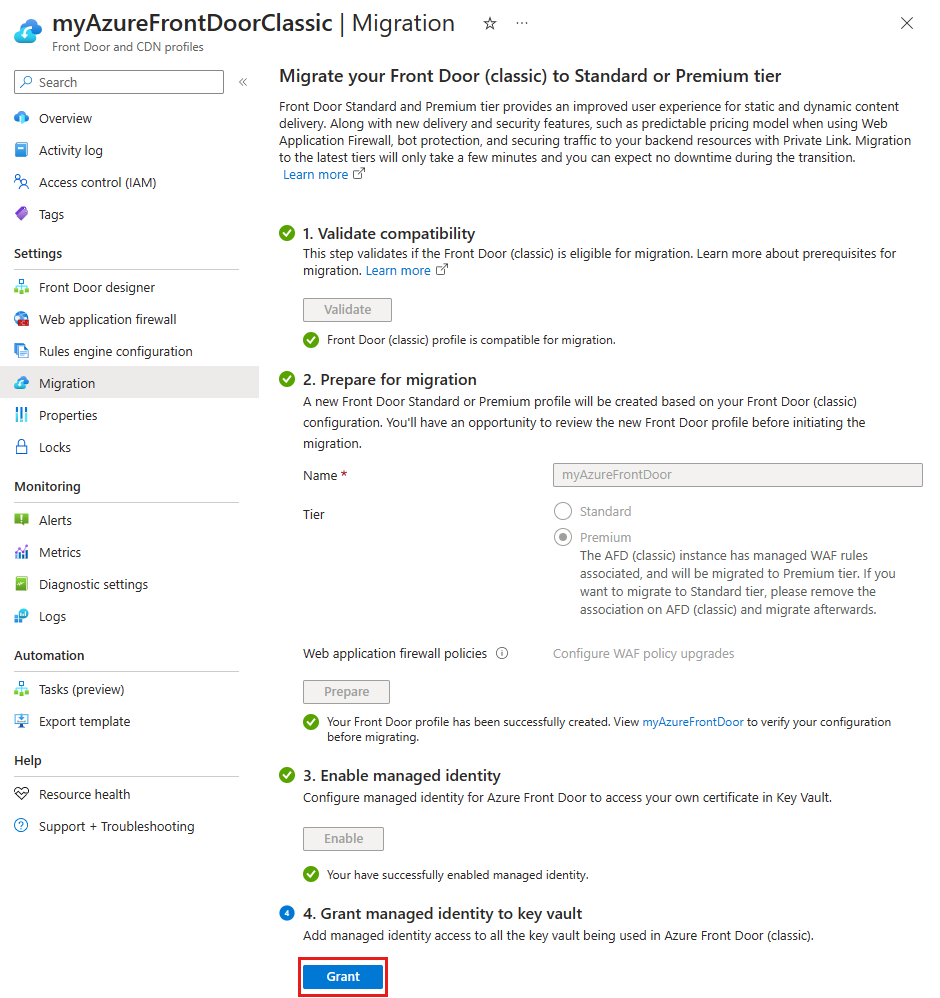
移轉
選取 [移轉] 以開始移轉程序。 在出現提示時選取 [ 是 ] 以確認。 移轉持續時間取決於您 Azure Front Door (傳統) 配置檔的複雜性。
注意
如果您取消移轉,只會刪除新的 Azure Front Door 配置檔。 必須手動刪除任何新的 WAF 原則複本。
移轉完成後,請選取頁面頂端的橫幅,或成功訊息中的連結,以存取新的 Azure Front Door 配置檔。
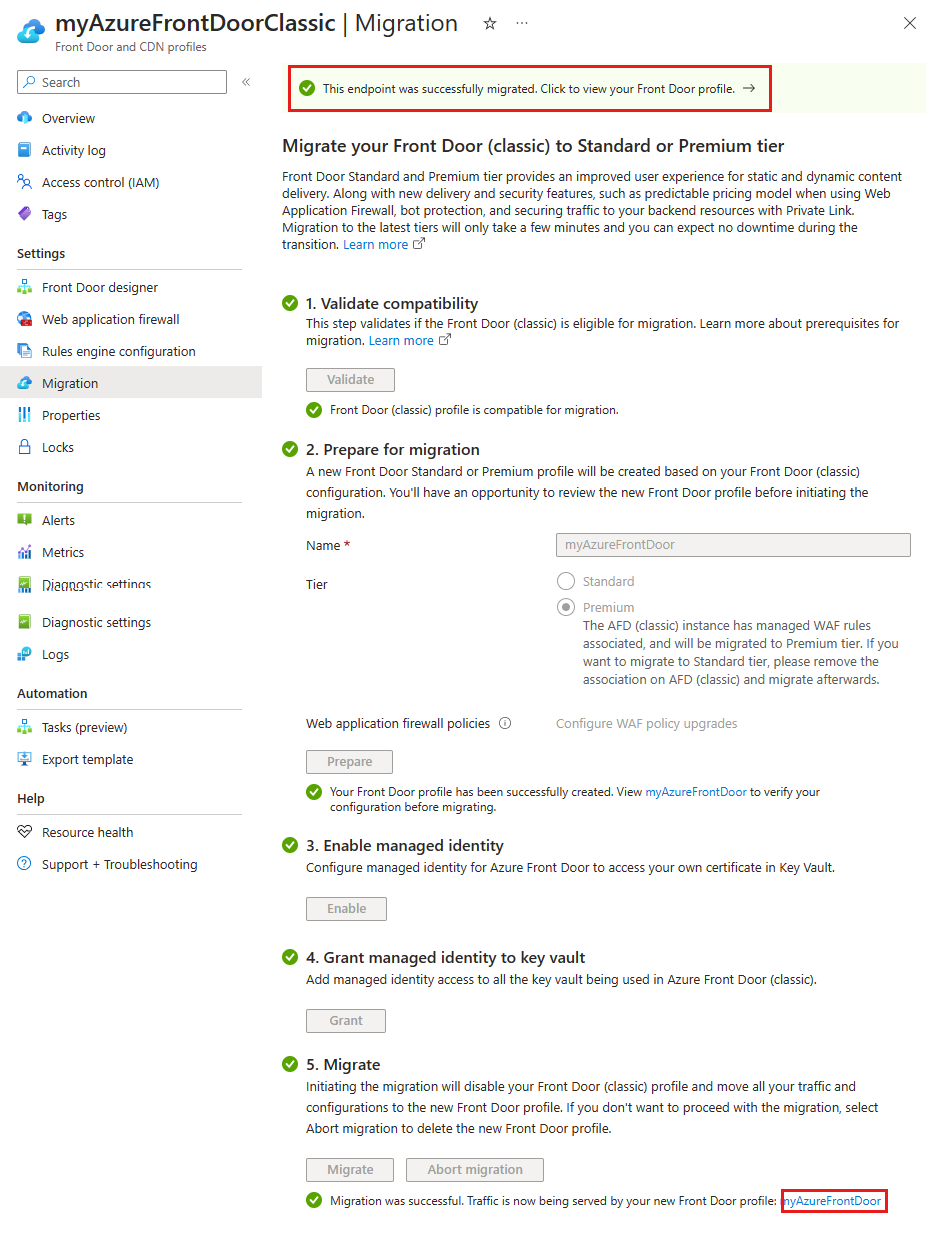
Azure Front Door (傳統) 設定檔現在 已停用 ,可從您的訂用帳戶中刪除。
警告
在移轉之後刪除新的配置檔將會刪除無法復原的生產環境。
更新 DNS 記錄
Azure Front Door (傳統版) 會使用與 Azure Front Door Standard 或 Premium 不同的完整域名 (FQDN)。 例如,傳統端點可能是 contoso.azurefd.net,而標準或進階端點可能是 contoso-mdjf2jfgjf82mnzx.z01.azurefd.net。 如需詳細資訊,請參閱 Azure Front Door 中的端點。
在移轉之前或期間,您不需要更新 DNS 記錄。 Azure Front Door 會自動將流量從傳統端點路由傳送至新的標準或進階配置檔,而不需要進行任何設定變更。
移轉之後,您應該更新 DNS 記錄,以指向新的 Azure Front Door 端點。 這可確保您的配置檔在未來會繼續正常運作。 更新 DNS 記錄不會造成任何停機時間,而且可以在您方便時完成。
下一步
- 瞭解 Azure Front Door 層設定之間的對應。
- 深入了解 Azure Front Door 層移轉程序。